Как отметить человека в истории инстаграм
Автор Дмитрий Филюта На чтение 4 мин. Просмотров 145 Обновлено
Отмечая другие аккаунты в сторис, можно упоминать друзей, принимать участие в различных конкурсах или делиться разными аккаунтами, которые могут быть полезны вашим подписчикам. Думаю, вы и сами знаете, с какой целью вы хотите отметить кого-то у себя в профиле. Но, если вы не знаете, как это сделать, то эта статья будет для вас полезна. Что же, давайте разберемся, как отметить человека в истории.
Как отметить человека в истории: пошаговая инструкция

Чтобы упомянуть в своей истории другого пользователя, можно использовать два метода. Суть первого – добавление упоминания через стикеры, второго – через добавление текста. Предлагаю рассмотреть их оба.
Неважно, что вы загружаете в сторис – фото или видео. Добавление отметки возможно и в первом, и во втором случае, а сама инструкция по добавлению ничем не отличается.
Упоминание через стикеры
Войдя в свой аккаунт Instagram:
- Перейдите в раздел создания stories.
- Сделайте снимок (видео) или загрузите его из галереи телефона.
- Теперь нажмите на значок добавления стикера. Выглядит он как квадратик с завернутым нижним уголком и мордашкой в виде смайла.
- Найдите наклейку «Упоминание».
- Теперь нужно начать вводить ник того пользователя, которого вы хотите упомянуть. Можно ввести только первые буквы. Дальше система сама предложит аккаунты пользователей, найдя совпадение с тем, что вы вписали. Остается только нажать на аватарку того человека, которого вы хотите упомянуть.
- В сторис появится стикер с упоминанием. Нажав на него, можно поменять цвет.
- Поместите наклейку в нужной части stories, а при необходимости, уменьшите или увеличьте ее размер.
- Остается только опубликовать историю.
Отметка через текст
Суть второго метода заключается в том, что добавление будет происходить через набор текста. Вам также нужно войти в режим создания истории, добавить нужное фото или видео, а после:
- Нажать в любом месте экрана или на значок ввода текста («Аа»).
- Перейдите в режим ввода символов на своей клавиатуре и добавьте значок «собачки» -«@».
- После знака @ начните писать ник пользователя, которого вы хотите отметить в своей сторис.
- Если вы правильно вписали ник, то после завершения ввода он станет подчеркнутым одной линией.
- При необходимости, вы можете поменять шрифт («печатная машинка», «неон», «курсив» и пр.). Также вы можете изменить цвет текста с отметкой.
- Готово. Остается только опубликовать вашу сторис.
Сколько человек можно отметить в сторис?

Stories Instagram имеют ограничения по упоминаниям. В одной истории вы можете отметить не более 10 аккаунтов.
Минус этого ограничения заключается в том, что если на видео или фото присутствует больше десяти человек, а вы хотите отметить их всех, то это просто не удастся сделать.
Есть и положительная сторона медали – часто к массовым отметкам прибегают спамеры. Если бы была возможность отмечать большее количество людей, думаю, что все бы пользователи мучились из-за раздражающих рекламных отметок.
Как у отмеченного пользователя отобразиться упоминание?
Когда вы опубликуете сторис, то у человека появится уведомление об отметке. После его просмотра, пользователь сможет перейти к вашей истории и просмотреть ее. Если человек в течение 24 часов (с момента публикации вашей stories) не зайдет в Instagram, тогда он не увидит ее (так как «жизнь» каждой истории – 1 сутки).
Уверен, что если вы раньше не знали, как отмечать других людей в своих стори, эта статья помогла вам разобраться с этой функцией. Теперь остается применить знания на практике.
Кстати, думаю, что вам может пригодиться и информация и о том, какие идеи для сторис сейчас пользуются популярностью. Переходите на страницу с этой статьей и черпайте вдохновение, делая свой профиль ярче и интереснее. Желаю удачи.

Бесплатный онлайн тренинг по продвижению в Инстаграм
Если вы хотите научиться правильно продвигать свой профиль в Инстаграме, тогда приглашаю вас посетить бесплатный тренинг
Хочу узнатьупомянуть друга в сторис на фото, пошагово, обзор
С тех пор, как в соцсети появился раздел «Stories», перед пользователями «ребром» встал вопрос о том, как отметить человека в Инстаграме в истории. До 2017 года отмечать аккаунты знакомых, заведений, магазинов и т.д. можно было только в постах.
Разработчики фотохостинга решили порадовать юзеров и внедрили отметки в сторис. Опция мгновенно показала себя, как удобная и эффективная, поскольку люди переходят в профиль блогера, кликнув на метку в stories.
Есть ряд причин для упоминаний: на фотографии инстаграмер запечатлен вместе с вами, Вы побывали на фотосессии талантливого фотографа и хотите выразить свою благодарность и т.д. Поэтому мы расскажем, как упомянуть человека в stories, разберем фишки и ошибки в использовании этой опции.
Упоминание в сториз: что это за функция и зачем она нужна
В ходе очередных обновлений пользователи Инстаграмма заметили, что в стори появился новый стикер. Он позволяет не ломать голову над тем, как отметить человека в сторис, поскольку теперь не нужно каждый раз вручную вводить юзернейм нужного блогера. На каждой отдельной публикации в stories допускается упоминание не более 10 человек. Если кто-то из этих пользователей Вас заблокировал, то отметить его не получится.
У блогера, упомянутого Вами, также не получится удалить отметку со своим никнеймом. Но если пользователь посчитает пост с отметкой своего аккаунта оскорбительным, он имеет право написать жалобу в службу технической поддержки.
Каждому человеку, которого упоминают в историях, приходит сообщение в Direct. Открыв это уведомление, они смогут просмотреть пост с отметкой своего профиля и никнейм того, кто его упомянул. Этим постом они могут поделиться со своими подписчиками.
В чем необходимость использования меток в Stories
Перед тем, как мы перейдем к пошаговому алгоритму того, как отметить человека в Инстаграме в истории на фото, выясним, зачем это нужно. Владельцы личных блогов с помощью меток получили возможность поблагодарить магазин, кофейню, салон красоты, гостеприимного знакомого и т.д. Многие блогеры любят публиковать кадры с концертов, встреч и других мероприятий, и отмечать на них всех участников. Для коммерческих же страниц упоминания в сториз полезны в таких ситуациях:
- Взаимный пиар. Предложите развивающемуся блогеру или магазину отметить друг друга в истории – это позволит каждому из вас привлечь новую аудиторию.
- Проведение розыгрышей. Одним из последних трендов раскрутки в инсте является геймификация. Можно организовать конкурс, чтобы юзеры отмечали Вас в своих инста-сториз. Можно даже устроить квест с заданиями. Например, отметьте в stories пользователя №1 и попросите, чтобы люди подписались на его аккаунт. Цепочку пусть продолжит участник №1, упомянув в стори партнера №2, и т.д.
- Инструкция о том, как отметить человека в Инстаграме в сторис, может пригодиться для коллаборации. Это совместная деятельность нескольких блогеров/брендов, которая нацелена на достижение одной цели. Прилагая общие усилия, они создают контент, устраивают мероприятия, а чтобы охватить больше людей, юзают упоминания в stories.
Отметки в историях также представляют собой эффективный инструмент для рекламы. Их можно продвигать аналогично продаже рекламы в стандартных публикациях в новостной ленте. К примеру, популярный инстаграмер делится со своей аудиторией впечатлением о купленной вещи, и упоминает в сторис магазин, где было сделано приобретение.
Упоминаем блогера в истории Instagram: пошаговый алгоритм действий
Функционал социальной сети «Инстаграмм» позволяет отмечать в историях не только друзей, родственников и сотрудников. Здесь также можно упоминать профили организаций. Ваши фолловеры при просмотре контента смогут кликнуть по отметке и перейти на страницу указанного пользователя. Самое время перейти к схеме того, как отметить человека в Инстаграме в истории на фото, пошагово:
- Берем смартфон и заходим на «стартовую» страницу инсты, где находится лента новостей.
- Чтобы создать новую историю, нажимаем на иконку фотоаппарата в левом верхнем углу (также можно кликнуть на «+» возле своей аватарки). В открывшемся окне делаем новый снимок или выбираем готовый из галереи устройства.
- Далее нажимаем на значок «Аа» на панели инструментов сверху, сначала ставим символ «@». Если пропустить этот значок, никакой отметки сделать не получится, а на фото будет обычный текст. Писать юзернейм полностью необязательно, можно просто ввести первые буквы ника, и система выдаст все результаты по совпадениям. Выбираем тот, который нам нужен.

Также важно помнить, что между юзернеймом и символом «@» нельзя ставить точку, пробел или черточку. Если все действия выполнены правильно, то никаких вопросов о том, как отметить человека в Инстаграме в истории, возникнуть не должно. Пользователь, который был вами упомянут, получит уведомление. Оно будет доступно на протяжении суток, и исчезнет вместе с историей.
Как упомянуть блогера в Stories на ПК
Ведением коммерческих аккаунтов часто занимаются с компьютера. Это удобнее, поскольку большая часть инструментов для аналитики лучше функционируют на базе ПК. Отсюда всплывает вопрос: как добавить юзера в сториз в десктопной версии Instagram? Для этого необходим эмулятор BlueStacks или инструмент SMM Planner. Мы рассмотрим схему добавления отметки в историю на примере утилиты SMM Planner.
Открываем сервис по ссылке https://smmplanner.com/, регистрируемся и подтверждаем указанный эмейл. Чтобы понять, как отметить человека в истории, переходим в созданную учетную запись. Сервис функционирует на платной основе, но для каждого авторизованного клиента предусмотрен бонус – 50 бесплатных постов. Бесплатные посты предоставляются каждый месяц, но общее их количество не накапливается, а ежемесячно обновляется.
Теперь можно начинать работу в программе. Проходим авторизацию с помощью ввода входных данных от своей страницы в инсте. Чтобы синхронизировать профили, выбираем «Подключить». Далее нажимаем «Создать публикацию» — «Запланировать». Сервис SMM Planner не позволяет мгновенно публиковать посты и истории, их можно только ставит «на таймер». Минимальное время запланированной записи – 5 минут.
Выбираем из галереи изображение или видео, далее нажимаем на строку «Опубликовать как сториз». Нажимаем на иконку человечка с плюсом, которая расположена в левом нижнем углу. Следующий этап того, как отметить человека в сторис Инстаграм – это раздел, в котором необходимо отметить юзеров. Левой клавишей мыши делаем клик по фотографии, чтобы появилась строка для ввода юзернейма.
Пишем имя пользователя, которого хотим упомянуть, и нажимаем на символ лупы. Выбираем из перечня необходимый никнейм, жмем на него и подтверждаем действие нажатием «ОК». Осталось только установить время размещения истории и повторно нажать «ОК».

Причины, по которым не получается упомянуть человека в сториз
Часто инстаграмерам, которые пытаются отметить кого-то в стори, приходится сталкиваться с ошибками. Это происходит из-за их невнимательности в процессе ознакомления с инструкциями и нарушения некоторых пунктов. Среди ошибок, встречающихся чаще всего, мы выделили:
- Неправильный ввод юзернейма. Если Вы ознакомились с тем, как отметить человека в истории Инстаграм, но при вводе высвечивается ошибка, нужно проверить правильность ввода ника. Из-за этого система инсты не может обнаружить нужную учетную запись, поэтому сделать ссылку на нее тоже не получается.
- Упоминание в одной инста-сторис более 10 страниц. Чтобы выложить stories, необходимо убрать лишние метки. Также можно разделить количество блогеров, которых Вы хотите упомянуть на 2 и более историй.
Как мы уже упоминали выше, категорически запрещено писать между символом «@» и ником блогера какие-то дополнительные символы. Поскольку метка делается кликабельной именно благодаря такому порядку (к примеру, @nika_sweet).

Как посмотреть отметки, если кто-то упомянул Ваш аккаунт
Если Ваш знакомый или благодарный клиент организации отметит Вас в своей insta-стори, уведомление об этом появится в Direct. Открыв диалог с пользователем, можно увидеть изображения, на котором Вы отмечены. Также здесь будет функция «Добавить в свою историю».
Кроме того, что мы выяснили, как в Инстаграмме отметить человека в истории, есть еще один способ, как узнать про новые отметки. Просмотреть их можно во вкладке «Уведомления». Как только Вы будете кем-то отмечены, в верхней части этой вкладки появится кружок с надписью «Вас упомянули в (количество) историях».
В отличие от привычных постов в новостной ленте, посмотреть сторис, на которых упомянута чужая страница, нельзя. Такие метки будут доступны, только если владелец профиля поделится ими в своей хронике.
Также читайте: Таргетированная реклама в Инстаграм: как правильно запустить, таргетинговая настройка пошагово самому — «видеообзор»
Дополнительные рекомендации
Что делать, если все действия выполнены правильно, распространенные ошибки учтены, а отметить блогера все равно не получается? Возможно, причина скрыта в том, что человек скрыл свою страницу настройками приватности. А они, как правило, запрещают любые взаимодействия с «незнакомцами». Единственный способ решения – запрос на подписку и получение разрешения на то, чтобы упомянуть этого блогера.
Также перед публикацией рекомендуем проверить качество соединения. Или перезагрузить устройство. Если все эти методы не смогли решить проблему, удаляем приложение и устанавливаем заново.
Теперь Вы знаете не только о том, как в истории Инстаграмма отметить человека. А и о том, как сделать это с разных устройств, и не столкнуться с распространенными ошибками в процессе работы.
Видеообзор:
Все полезное о Инстаграм — instagramer.info
Официальный сайт — www.instagram.com
Как отметить человека в истории Инстаграм. 2 способа
Истории – полезная функция, позволяющая поделиться с подписчиками памятным вечером, при этом не добавляя фотографии или видео в основной профиль. Отличным способом упомянуть профили людей из ваших компаний будет возможность отметить его прямо в сториз. Давайте разберемся как в истории инстаграмма отметить человека с телефона и компьютера.
Обратите внимание в одной истории можно отметить 10 человек, при этом все они получат уведомление.
Как отметить человека в Stories
Через телефон
- Тапаем на кнопку съемки новой истории.

- Снимаем нужное видео и обращаем внимание на квадратный стикер на верхней панели (см. скриншот).

- В выпадающем списке выбираем «Упоминание».

- Осталось указать логин пользователя.


Обратите внимание на подсказки от приложения. Достаточно ввести только часть логина и инстаграм предложит варианты пользователей на выбор из списка ваших подписок.
Через компьютер
Сайт instagram.com не позволяет загружать Stories. Получить полноценный функционал приложения возможно с помощью эмулятора. В инструкции будет использоваться BlueStacks.
- Переходим на официальный сайт программы. Скачиваем и авторизуемся в Play market.
Ссылка на программу: https://www.bluestacks.com

- Устанавливаем Instagram.

- Кликаем на иконку фотоаппарата в левом верхнем углу экрана.

- Записываем необходимый материал, либо загружаем фото из галереи.

- Нажмите на иконку стикера в верхней панели.

- Выберете пункт «Упоминание» и пропишите никнейм человека на фото.

Как узнать, что меня отметили
После упоминания другого пользователя вашего никнейма Инстаграм автоматически оповестит вас соответствующим уведомлением. Просмотреть уведомление возможно следующим образом:
- Находясь в окне ленту публикации подписчиков, обратите внимание на иконку самолетика в правом верхнем углу. Учтите, новое уведомление будет отображаться небольшой красной цифрой немного ниже.

- Здесь появится новое сообщение с соответствующим уведомлением.

Как узнать отмеченных людей в истории
- Открываем понравившуюся вам сториз и обращаем внимание на указанный над пользователем никнейм.

- Тапаем на него один раз. Над надписью появится всплывающее уведомление с прямой ссылкой на профиль пользователя.

Как убрать мою отметку в истории
В отличие от стандартных постов, функционал историй немного ограничен. Поэтому убрать раннее добавленное упоминание человека невозможно. Единственный вариант – удалить сториз и перезаписать его без упоминания пользователя. Если метку с вашим никнеймом сделал другой человек, то повлиять на это тоже нет возможности. Единственным оптимальным вариантом будет игнорирование данного поста.

Стоит отметить что добавление пользователя в черный список запрещает ему делать отметку с вашим никнеймом. Данный способ подойдет для добавление туда всевозможных рекламных компаний.
Теперь вы знаете как в истории инстаграмма отметить человека. Рекомендуем по возможности использовать данный инструмент, он позволит повысить активность на аккаунте и разнообразить ленту новым контентом.
Где и как в Инстаграме в истории отметить человека?
В 2016 году функция отметить друга в Инстаграм стала доступна не только для фото, но и для Stories. Отметить пользователя в истории можно по разным причинам, например вы упомянули о нем в ролике, или он запечатлен на фото. Осталось разобраться, как это сделать.
Как упомянуть пользователя в Истории?
В Stories можно добавлять ссылки на профили обычных пользователей или организаций. Любой юзер, просматривающий ваш «рассказ», может нажать на имя обозначенного друга и перейти на его страницу. Чтобы упомянуть человека нужно:
- Включить приложение.
- Коснуться значка фотоаппарата в левом верхнем углу телефона.

- Загрузить фото, скриншот из галереи или снять новое.
- В правом верхнем углу нажать на эмблему в форме букв «Аа».

- Коснуться на любое место экрана.
- Написать значок «@». После него без пробела необходимо начать вводить никнейм пользователя в социальной сети. Можно выбрать друга из появившегося списка или написать ник полностью. Всего в историю разрешено добавить десять никнеймов.

- Жмем «Поделиться».
Инстаграмеры, которых вы упомянули, получат сообщение об упоминании их в вашей публикации.
Особенности отметок в Сторис
При упоминании помните о следующих нюансах:
- Отметив друга в Инстаграм-истории, ему приходит сообщение и уведомление об этом. Через сутки они исчезают. Если пользователь обозначил вас в своей истории, вам также приходит уведомление.
- В одной истории нельзя отметить больше десяти аккаунтов.
- Из «рассказа» подписчики могут перейти на профиль выделенного персонажа. В таком случае никнейм отмеченного аккаунта будет подчеркнут.
- Подписчик, которого упоминают, не сможет удалить отметку – только пожаловаться.
- Чтобы увидеть, на каких фотографиях отмечен инстаграмер, нужно зайти в его аккаунт и кликнуть на третью пиктограмму. После этого выведутся все фото, на которых он упомянут.

Почему не получается отметить страницу человека?
Иногда не получается выделить выбранного человека. Скорее всего, вы невнимательно изучили инструкцию. Но если вы уверены, что делали все правильно, а отметка так и не появилась – изучите список самых частых ошибок:
- Вы добавили в Stories больше допустимого количества аккаунтов. Можно упомянуть максимум десять. Чтобы решить эту проблему, надо убрать лишние аккаунты или подождать двадцать четыре часа. Через сутки ссылки удалятся, и вы сможете снова отмечать друзей в Сторис.
- Отмечая друга, вы неверно вводите его ник. После значка «@» не должно быть никаких знаков, никакого пробела. Это самая распространенная ошибка.
Заключение
Упомянуть нужный аккаунт в «рассказе» довольно легко. Для этого не нужно быть программистом, просто соблюдайте инструкцию. Приложение само делает подсказки, по которым легко добиться нужного результата. Чтобы увеличить количество просмотров Stories, воспользуйтесь комплексными сервисами раскрутки аккаунта в Instagram, такими как VKtarget, Cashbox, Pamagram, Soclike и Bosslike. Эти сервисы позволяют не только увеличивать количество просмотров, но и наращивают в аккаунте массу подписчиков и лайков.
А как часто ты публикуешь сторис, и как часто делают это твои друзья? Может быть у тебя есть какие-либо трудности и проблемы с историями? Задавай вопрос или делись мнением в комментариях! А также смотри видео инструкцию на тему отметок людей в Stories.
[Всего: 0 Средний: 0/5]Понравился материал? Поделись с друзьями!
Как отметить человека в сторис Инстаграм (Простой способ)
История в Instagram – это отличная возможность рассказать подписчикам о важных новостях, ваших путешествиях и поездках, а также просто о прошедшем дне. Подобная опция появилась в мобильном приложении относительно давно, однако некоторые пользователи до сих пор не разобрались с её использованием.
Поэтому часто возникают разного рода вопросы, один из которых звучит так: а как отметить человека в сторис Инстаграм? Ответ – выполнить простые действия из инструкции, которая будет представлена далее.
Упоминание человека в истории
Вообще, отметить другого пользователя в истории несложно. Для этого только нужно выполнить следующие действия:
- Открываем мобильное приложение социальной сети.
- Переходим во вкладку с добавлением сторис. Кто забыл, то для этого нужно открыть раздел с профилем, а после нажать по иконке плюса (+) возле аватарки. Если изображения аккаунта у вас нет, то на экране появится небольшой список. В нём нужно выбрать «Дополните свою историю».
- Откроется окно с созданием истории. Вы можете выбрать подходящий фон или загрузить исходную фотографию со смартфона.
- Далее нажимаем по иконке «Аа», расположенной в верхнем углу экрана. Она используется для добавления текста.
- Через значок собаки (@) в специальное поле вводим логин другого человека, которого нужно отметить. А в появившемся блоке ниже отмечаем профиль пользователя. По желанию можем изменить стандартный цвет текста и его размер.
- Когда всё сделано, нажимаем на кнопку «Получатели» и публикуем сторис.

Другой человек, посмотревший вашу историю, сможет нажать по названию профиля и посетить страницу упомянутого пользователя. Но также отметить аккаунт можно и другим способом, с применением специального элемента. Стало интересно? Тогда вот пошаговая инструкция:
- Открываем страницу с созданием истории.
- Выбираем подходящий фон или загружаем фотографию.
- Нажимаем по значку стикера, расположенному в верхней части экрана.
- В открывшемся меню находим иконку «Упоминание» и нажимаем по ней.
- В соответствующее поле вводим название аккаунта другого человека, то есть его логин.
- Сохраняем изменения и публикуем историю.

При применении последнего способа упоминание выглядит более эстетично, хотя у каждого человека своё представление о красоте. Вы можете использовать как первый, так и второй вариант!
Почему не удается отметить человека в истории?
У некоторых пользователей могут возникнуть сложности с упоминанием профиля другого человека в истории. Обычно это вызвано не системной ошибкой, а неправильным принципом действия. Вот самые распространенные причины и решения проблемы:
- Вы пытаетесь загрузить историю с выключенным интернетом. В этом случае заново включите Wi-Fi или мобильную передачу данных, а после попытайтесь добавить сторис.
- Вы отметили слишком много людей. Попробуйте удалить некоторые упоминания, а после повторите попытку. Возможно, что сработало системное ограничение.
- Название профиля другого человека введено неправильно. Убедитесь, что логин пользователя вы указываете со значком собаки (@). А также помните, что нужно не просто написать название аккаунта, но и выбрать его в списке ниже. То есть в итоге ник должен стать подчеркнутым.
- Версия мобильного приложения устарела. Попробуйте обновить клиент Instagram, воспользовавшись App Store или Play Market. Перейдите на страницу с программой и просто выберите «Обновить».
Нашли причину проблемы? Отлично, тогда загружайте историю и отправляйте её своим друзьям и подписчикам!
Как посмотреть профиль отмеченного пользователя?
Если вы хотите посмотреть человека, которого отметил ваш друг или подписчик, то сделать это проще простого. Всё что нужно – открыть историю и нажать по названию аккаунта. После этого над надписью появится небольшое окошко, кликнув по которому можно зайти в профиль пользователя.

А если вас упомянули в истории, то тогда в сообщения придет соответствующее уведомление. Также будет указан человек, которые записал сторис.
Итак, мы подробно рассмотрели, как отметить человека в сторис Инстаграм. Выполнив простые действия из инструкции, вы можете сделать это за считанные секунды!
Читайте также: Как отмечать в Инстаграме людей в комментариях
Как отметить человека в Instagram
Как отметить человека в Instagram в комментариях под постом
В Instagram такая отметка называется упоминанием. Она может пригодиться, если вы захотите привлечь внимание пользователя к посту или беседе под ним. После добавления отметки в обсуждении отобразится имя выбранного человека. Он получит уведомление и сможет быстро перейти к публикации.
Чтобы упомянуть кого‑нибудь в комментариях, введите символ @(«собака») и начните писать имя пользователя. Когда на экране появится список аккаунтов, выберите нужного человека. При необходимости добавьте любой текст комментария, затем нажмите «Опубликовать».
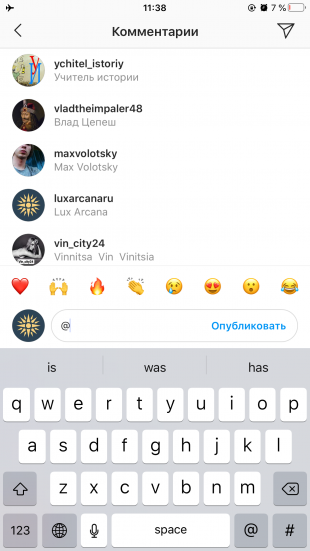
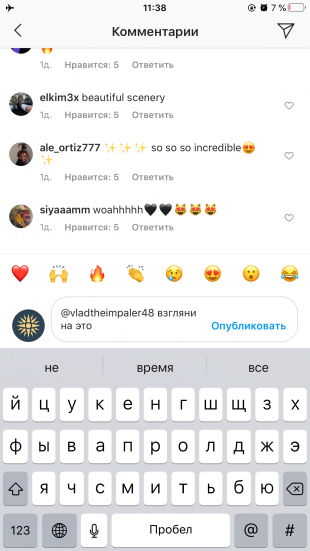
Как отметить человека в Instagram на фото или видео в посте
Если вы сняли фото или видео, на котором присутствуют ваши друзья, можете отметить их в своей публикации. В таком случае в посте появятся ссылки на аккаунты выбранных людей. Если ваш профиль для них не закрыт, эти пользователи получат уведомления о публикации и смогут быстро её просмотреть.
Для примера мы покажем, как отметить человека на фото. Отметки на видео ставятся точно так же.
Во время публикации
Подготовьте пост для публикации: добавьте фото, при необходимости откорректируйте цвета и примените фильтры. Но кнопку «Поделиться» пока не нажимайте. Вместо этого выберите «Отметить пользователей» (iOS) или «Отметить людей» (Android). Затем коснитесь фото.
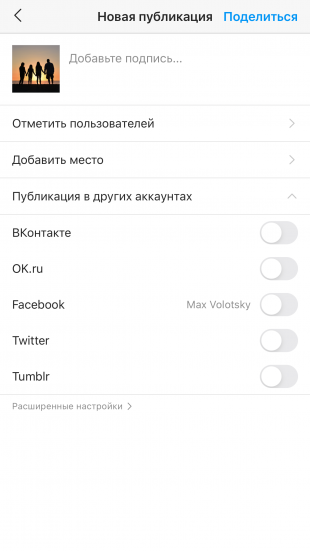

Добавьте имена нужных пользователей с помощью формы поиска. Когда на изображении появятся отметки, можете передвинуть их в подходящие места. Нажмите на галочку или «Готово». Теперь воспользуйтесь кнопкой «Поделиться», чтобы опубликовать пост со всеми отметками.


В уже опубликованном посте
Нажмите на три точки рядом с нужным постом и выберите «Изменить» (iOS) или «Редактировать» (Android). Нажмите «Отметить пользователей» (иконка с человеком), коснитесь фото и добавьте необходимых людей с помощью формы поиска. Когда метки появятся на изображении, можете передвинуть их в подходящие места. Нажмите на галочку или «Готово», а затем ещё раз.
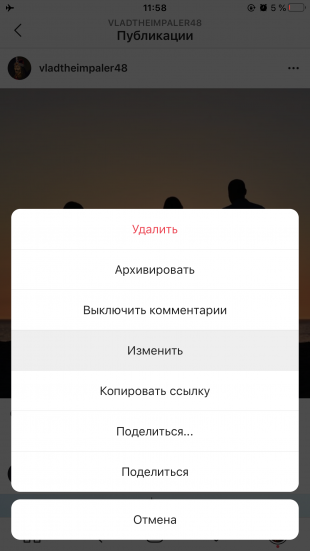
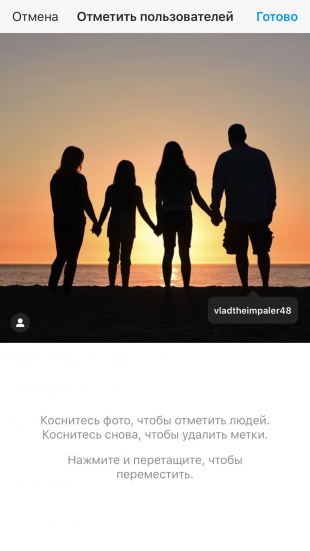
Как отметить человека в истории Instagram
Instagram позволяет отмечать людей не только в постах, но и в историях. Это можно сделать с помощью специального стикера или символа @. Выбирайте способ, который вам кажется более удобным.
С помощью стикера
Кликните по фото аккаунта. Когда откроется редактор Stories, добавьте нужный снимок или видео. Затем нажмите на иконку со стикером в верхней части экрана и выберите «@упоминание». Начните вводить имя пользователя и выберите подходящего человека, когда его профиль появится на экране.
Передвиньте добавленный стикер в удобное место. При желании измените его масштаб, сводя и разводя пальцы. После этого можете добавить таким же образом других людей. Когда закончите, опубликуйте историю.
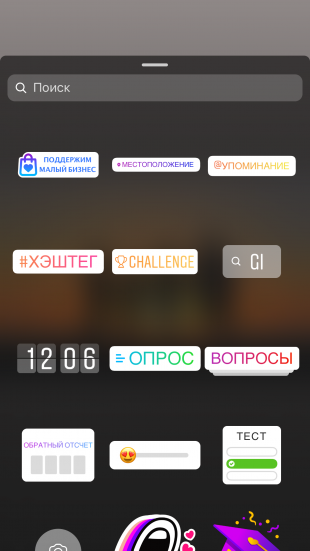
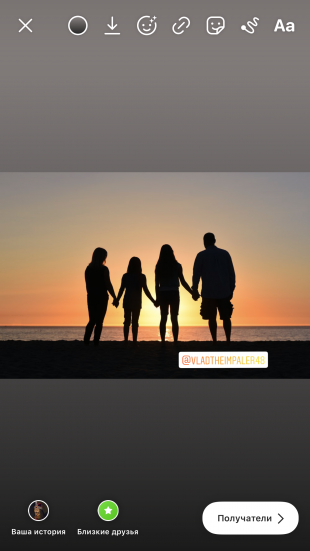
С помощью символа @
Нажмите на фото профиля. Когда откроется редактор Stories, добавьте нужный снимок или видео. Коснитесь экрана, введите символ @ и сразу после него начните писать имя нужного пользователя. Когда отобразится список, выберите в нём искомого человека. Если необходимо, добавьте таким же образом других людей.
Чтобы настроить оформление меток, используйте иконки с цветами и ползунок. Когда закончите, можете опубликовать историю.


Как посмотреть посты, на которых вас отметили, и удалить метки
Другие пользователи, разумеется, тоже могут отмечать вас в своих постах. Такие публикации отображаются в специальном разделе вашего профиля. Здесь можно просмотреть их и, если нужно, удалить своё имя.
Чтобы увидеть публикации, на которых вас отметили, откройте личный профиль и проведите пальцем влево по списку своих постов.
Чтобы удалить метку с публикации в iOS, нажмите на три точки рядом с ней, выберите «Параметры меток» → «Удалить меня из публикации».
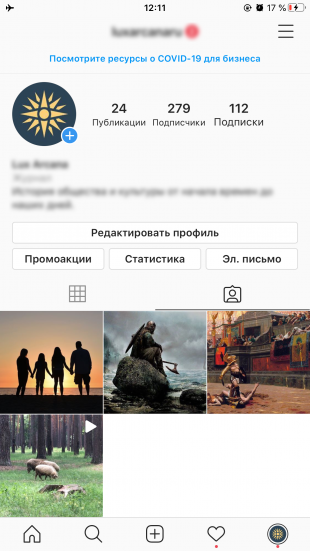
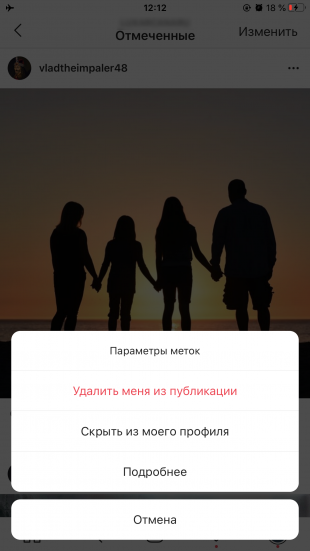
Чтобы удалить метку с публикации в Android, нажмите на любой пост, в котором вас отметили. Затем выберите «Редактировать», выделите нежелательную публикацию и воспользуйтесь кнопкой «Удалить».

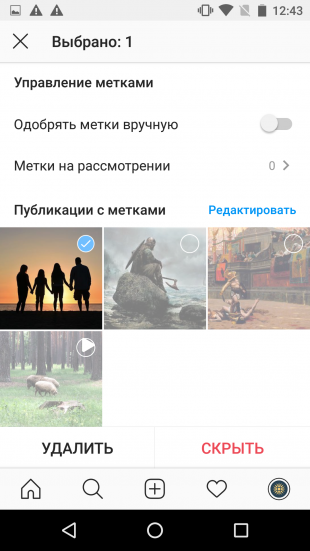
Читайте также 📱📸❤️
Истории в Инстаграме, как добавить, как отметить человека, как снимать
 Социальная платформа Instagram стремительно развивается и ежедневно завоевывает новую аудиторию. Разработчики постоянно экспериментируют и предлагают пользователям новые инструменты, которые сразу становятся бестселлерами в мире соцсетей. Так произошло и с опцией Instagram Stories. Короткие и актуальные истории в Инстаграм, которые живут в сети всего лишь 24 часа, пришлись по вкусу многим инстаблогерам, а на данный момент являются полноценным каналом для публикации контента, наравне с основной лентой.
Социальная платформа Instagram стремительно развивается и ежедневно завоевывает новую аудиторию. Разработчики постоянно экспериментируют и предлагают пользователям новые инструменты, которые сразу становятся бестселлерами в мире соцсетей. Так произошло и с опцией Instagram Stories. Короткие и актуальные истории в Инстаграм, которые живут в сети всего лишь 24 часа, пришлись по вкусу многим инстаблогерам, а на данный момент являются полноценным каналом для публикации контента, наравне с основной лентой.
Содержание страницы
Основные причины загружать и смотреть истории Инстаграм
 Давайте разберем подробнее, почему InstaStories стали так популярны. Выделим основные причины, которые способствуют использованию историй не только в личных целях, но и для продвижения профиля в Инстаграм:
Давайте разберем подробнее, почему InstaStories стали так популярны. Выделим основные причины, которые способствуют использованию историй не только в личных целях, но и для продвижения профиля в Инстаграм:
- сторис доступны подписчикам всего 24 часа, а затем (если не закрепить их в «Актуальном») пропадают. Поэтому ощущение потери важной информации заставляет фолловеров просматривать истории, как только они появляются в ленте;
- алгоритм попадания сторис в раздел рекомендаций отличается от обычных постов. Краткосрочные публикации появляются в нем гораздо быстрее и проще, что является одним из эффективных способов продвижения страницы в Инстаграм;
- опубликованные stories увидят все подписчики. В отличие от основной ленты, здесь нет особого алгоритма, который показывает или скрывает посты от вашей аудитории. Также вы сможете не только узнать количество просмотров, но и поименный список пользователей, посмотревших вашу историю;
- сторис в Инстаграм обладают широким функционалом для редактирования или изменения контента. Вы можете добавить хештег, геометку, дату, тематический стикер или анимацию. Если же в блоге больше 10000 подписчиков, также есть возможность разместить ссылку на внешний источник.
Как добавить историю в Инстаграм

Так как Instagram – это мобильное приложение, основная масса пользователей создает и загружает сторис с помощью смартфонов или планшетов. Для этого нужно нажать на свою аватарку или просто потянуть экран вправо. Если же есть необходимость опубликовать несколько InstaStories за сутки, можно также еще раз потянуть экран вправо или же кликнуть на значок фотоаппарата в левом верхнем углу.
Вариантов добавить историю с компьютера не так уж много. В основном, это различные сторонние программы и приложения, которые могут работать как онлайн, так и требовать полноценной установки на ваш девайс. Для тех, чей компьютер оснащен операционной системой Windows 10, разработчики выпустили официальное приложение. Стоит отметить, что декстопная версия обладает ограниченным функционалом по сравнению с мобильной, но она позволяет создать историю, а затем сохранить ее или поделиться с подписчиками.
Как сделать историю в Инстаграм: возможные варианты съемки

Рассмотрим подробнее, как работает редактор историй в Инстаграм. Изначально функционал приложения позволял загружать фото и видео контент, который был снят в течение 24 часов. На данный момент, это ограничение убрали. Вы можете добавлять любые картинки или видеоролики длительностью в 15 секунд.
Сам редактор предлагает 6 режимов съемки на выбор:
- обычная съемка. В обычном режиме вы можете просто сделать фотографию или записать видео, если зажмете центральную кнопку на нижней панели;
- boomerang. При использовании данного режима вы получите короткое зацикленное видео. В основном его применяют для съемки объектов в движении;
- обратная съемка. Эта функция используется для видеоконтента и позволяет прокрутить снятый материал в обратную сторону;
- Super Zoom. Данная опция снимает видео с приближением объекта. Процесс приближения сопровождается драматической музыкой;
- режим «Свободные руки». В этом режиме вы также можете снять видео, но не зажимая кнопку записи;
- прямой эфир. Опция предназначена для съемки в режиме реального времени. У блогера есть целый час, чтобы пообщаться с подписчиками на важные для него темы. В процессе аудитория может задавать вопросы и комментировать видеотрансляцию.
Следующий этап после создания сторис – редактирование полученного материала. Вы можете дополнить свою фотографию или видеоролик необходимым тегом, стикером или сделать цветокоррекцию с помощью доступных фильтров. Также есть возможность сохранять, удалять или отправлять свои истории выбранным получателям.
Редактируем InstaStories: фильтр, хештег и ссылка в истории Инстаграм
 Что же конкретно предлагает Инстаграм для редактирования созданных сторис? Вы можете не только накладывать разные фильтры, но и добавлять:
Что же конкретно предлагает Инстаграм для редактирования созданных сторис? Вы можете не только накладывать разные фильтры, но и добавлять:
- стикеры. В распоряжении пользователя – цветные тематические картинки и анимированные стикеры-гифки;
- геотеги. Для того, чтобы добавить геотег, необходимо нажать на значок «Место» и выбрать свое территориальное расположение. Это поможет всем, кто находится поблизости, увидеть вашу историю;
- хештеги. Хештеги по темам помогают продвигать истории по тому же принципу, что и основные посты. Единственный момент, который следует учесть, что по выбранному хештегу пользователи увидят сторис за последние 40 минут;
- другие аккаунты. В истории вы также можете упомянуть другого пользователя. Поставьте значок @, а после него введите никнейм нужного аккаунта;
- внешние ссылки. Бизнес-профили с аудиторией в 10000 подписчиков и более могут добавить к истории ссылку на внешний сайт.
Как посмотреть историю изменений имени пользователя в Instagram • OneTwoStream!
Хотели бы мы повернуть время вспять, в старые добрые времена », — поет Twenty-One Pilots и погружает нас в ностальгические воспоминания. К счастью или к сожалению, у нас нет возможности вернуть часы назад, но мы можем нажать пару кнопок и просмотреть наши предыдущие имена пользователей в Instagram! Если у вас есть желание проверить, как вы себя называли на просторах социальных сетей, будучи безрассудным подростком несколько лет назад, но не знаете, как, оставайтесь здесь ненадолго и позвольте мне научить.
Как просмотреть историю изменения имени в Instagram?
С момента своего запуска в 2010 году у Instagram появилось так много поклонников, которые изо всех сил стараются удивить подписчиков творчеством, вдохновляющими картинками и текстами, а иногда и запоминающимися именами пользователей.
Я в Instagram с 2013 года и ни разу не менял там свое имя! Однако я уверен, что вы хоть раз меняли свою.
Не все знают, что есть возможность просматривать историю изменения логина в аккаунте Instagram.Так как?
- Перейдите в свою учетную запись Instagram и нажмите кнопку меню (отображается как ≡)
- Затем нажмите «Настройки», значок шестеренки
- Прокрутите вниз до «Учетная запись» и нажмите
- Выберите «О своей учетной записи» и прокрутите вниз
- Бывшие имена пользователей — это поле Вам нужно
Story Insta — Истории и видео из Instagram Просмотр и загрузка анонимно — Stories IG — Просмотр Instagram в частном порядке
Представьте, если бы существовал способ анонимно просматривать истории в Instagram! Ой, подождите, есть, и мы научим вас использовать инструмент Story Insta за несколько простых шагов.
Вы когда-нибудь просматривали Instagram и замечали, что можете видеть всех, кто просматривал ваши истории в Instagram?
Или, может быть, вы переместились к уведомлению «Подписка» и увидели, что всем вашим друзьям нравятся сообщения и подписаны на аккаунты.
 Затем вы собираете все вместе: это означает, что все остальные тоже могут видеть вашу активность.
Затем вы собираете все вместе: это означает, что все остальные тоже могут видеть вашу активность.
Внезапно Instagram стал меньше похож на платформу социальных сетей, а больше на Большого Брата.
К счастью, появился новый способ анонимно просматривать и просматривать истории Instagram, при этом никто не узнает, что вы были в их профиле.
Это называется Story Insta, и это лучший способ просматривать Instagram, сохраняя при этом
Продолжайте читать, чтобы узнать больше
Одна из лучших особенностей Story Insta — то, что она полностью анонимна.
Когда вы используете приложение Instagram, вся ваша активность отслеживается.
Ваши друзья могут видеть каждый ваш комментарий, каждую понравившуюся публикацию и каждую историю, которую вы видите.
Вдобавок к этому Instagram использует эти данные, чтобы шпионить за своими пользователями и продавать данные маркетологам.
Story Insta позволяет вам просматривать истории из Instagram, не заходя в вашу учетную запись, что позволяет вам оставаться полностью анонимным и защищать ваши данные.
Истории из Instagram — недавнее дополнение к платформе, но они уже оказали огромное влияние.
Истории — это полноэкранные сообщения, которые можно приправить текстом, фильтрами, музыкой и даже гифками.
Популярность рассказов неоспорима. 500 миллионов пользователей используют функцию истории каждый день. Это почти половина всех активных пользователей Instagram!
Но есть один большой недостаток: эти истории исчезают через двадцать четыре часа!
Если ваша сестра разместит видео-рассказ о том, как ваши племянницы милые, этот пост исчезнет после того, как закончится день. Она может добавить эту историю к своим основным моментам для последующего просмотра.Но если она этого не сделает, это исчезнет навсегда.
К счастью, Story Insta позволяет сохранять эти истории на свой компьютер.
Чтобы использовать Story Insta для сохранения историй, выполните следующие действия.
Сначала посетите StoryInsta.com на своем компьютере или смарт-устройстве.
Введите имя пользователя в строку поиска вверху экрана, чтобы открыть его профиль в Instagram.
Отсюда вы можете просматривать общедоступные истории пользователя и любую историю, которую они сохранили в качестве основного.Обратите внимание: если их профиль закрыт, вы не сможете его просматривать.
Под историей нажмите кнопку «Сохранить». Это откроет сообщение в новой вкладке.
Щелкните фото или видео правой кнопкой мыши и сохраните файл на свое устройство.
Однако Story Insta — это больше, чем просто истории. Вы также можете сохранять обычные сообщения!
После поиска пользователя вверху есть еще несколько значков: «Просмотр в HD», «Подписки», «Подписчики» и «Сообщения».
Нажмите «Сообщения», чтобы увидеть всю их ленту в Instagram.
Как и при сохранении истории, нажмите кнопку «Сохранить» под публикацией, а затем сохраните файл на свое устройство.
Вы также можете просмотреть изображение их профиля в большем размере. Это отлично подходит для последовательных запросов, которые сложно идентифицировать.
Story Insta доступна на более чем 18 языках: английском, русском, арабском, французском, хинди, бенгали, португальском, турецком, украинском, итальянском, китайском упрощенном, японском, корейском, индонезийском, малайском, филиппинском, тайском, вьетнамском…
Если вы любите Instagram, но беспокоитесь о том, как используются ваши данные, Insta Story — ответ.
Insta Story позволяет анонимно просматривать сообщения и истории из Instagram.
Начните просматривать Instagram на StoryInsta.com или загрузите наше приложение в Play Store.
.
15 приложений Instagram Stories, которые помогут вам создавать интересный контент
Instagram Stories ежедневно смотрят более полумиллиарда пользователей. Половина. Миллиард. Это больше, чем у всех, кто когда-либо страдал от одного из моих импровизационных шоу вместе взятых, если вы можете в это поверить!
Если вы менеджер в социальных сетях, это очень убедительные цифры. (Также: вы придете на мое следующее шоу?) Истории из Instagram — прекрасная возможность охватить вашу аудиторию. А с растущим набором приложений, которые помогают делать истории еще более увлекательными, потенциал для творчества безграничен.
Если вы новичок в Instagram Stories или просто пытаетесь преобразовать свои истории, ознакомьтесь с нашими любимыми классными инструментами для создания уникального, привлекающего внимание контента.
(А если вы ищете вдохновения для привлечения сообщений в Instagram , зайдите в наш блог о приложениях Instagram.)
Загрузите бесплатный пакет из 20 настраиваемых шаблонов Instagram Stories прямо сейчас . Экономьте время и выглядите профессионально, продвигая свой бренд стильно.
15 Маркетологи приложений Instagram Story должны знать
1. Spark AR Studio

Для чего его использовать: Хотя фильтры существуют с 2017 года, мы находимся в разгаре фильтромании — и с выпуском принадлежащей Facebook Spark AR Studio вам не нужно быть кодером, чтобы создать свой собственный интерактивный опыт дополненной реальности.
Создаете ли вы виртуальный фильтр макияжа для своего косметического бренда или компания, производящая здоровые закуски, запускает дерзкую AR-викторину «Что я за орех», — это возможность оставить свой отпечаток в историях пользователей.
Основные характеристики:
- Бесплатные образцы проектов и ресурсов
- Шаблоны иконок для эффектов в Instagram или Facebook
- Надежные учебные пособия
- Используйте отслеживание лица, руки или сенсорные жесты и добавляйте аудио, свет или трехмерные объекты
Цена: Бесплатно
Загрузить: Creator для Windows или Mac; Spark AR Player для iOS или Android
2. Hootsuite

Для чего использовать: Планирование ваших историй
Спланируйте и создайте свой сюжетный контент заранее, а затем используйте Hootsuite, чтобы опубликовать его в оптимальное время, чтобы получить максимум удовольствия от просмотра.Вот руководство, если вы действительно хотите овладеть искусством составления сюжета заранее.
Основные характеристики:
- Создавайте контент заранее, чтобы публиковать его в удобном для вас темпе
- Редактируйте изображения прямо в приборной панели
- Загрузить истории с компьютера или мобильного телефона
Цена: 30 дней бесплатно
Загрузить: Desktop, iOS и Android
3. VSCO

Для чего его использовать: Это золотой стандарт для редактирования фотографий (независимо от того, являетесь ли вы девушкой VSCO), с профессионально выглядящими предустановками редактирования и высокодетализированными инструментами для настройки цвета, текстуры, света и перспективы.Фотографии в формате RAW высокой четкости с вашей профессиональной камеры можно легко импортировать и настраивать на ходу, поэтому ваши снимки будут хорошо выглядеть, даже если ваши навыки фотографирования на телефоне не идеальны.
Основные характеристики:
- 10 бесплатных пресетов (более 200 доступны для платных подписчиков)
- Инструменты для редактирования и текстуры
- Монтаж видео, включая управление цветом
- Создавайте фотомонтажи из видео, фотографий и фигур
Цена: Бесплатно с платными премиум-функциями
Загрузить: iOS и Android
4. Развернуть

Для чего его использовать: Unfold позиционирует себя как «набор инструментов для рассказчиков», включающий множество шаблонов макетов фотографий и текста, благодаря которым каждая история выглядит как небольшой цифровой журнал.
Основные характеристики:
- Более 200 вариантов шаблонов (некоторые платные)
- Расширенные текстовые инструменты предлагают различные шрифты и стили
- Встроенные инструменты для редактирования фотографий
- Для платных подписчиков ранний доступ к новым шаблонам
Цена: Бесплатно с платными премиум-функциями
Загрузить: iOS или Android
5. Модельер

Для чего это использовать: Создавайте веселые анимированные фоны для своих историй, используя библиотеку гифок и необычных изображений, или добавьте свои собственные наклейки с фотографиями, чтобы по-настоящему настроить опыт. Настройте скорость и движение каскадной графики, чтобы завершить потрясающе головокружительные персонализированные видеообои.
Основные характеристики:
- 23 предустановленных варианта рисунка, а также инструменты для настройки движения и компоновки
- Экспорт в формате GIF, видео, живых обоев или изображения HD
Цена: Бесплатно с платными премиум-функциями
Загрузить: iOS и Android
6. Жизненный цикл

Для чего его использовать: Привлекающие внимание покадровые видеоролики. Академия в приложении познакомит вас с передовыми практиками и методами создания безупречного конечного продукта.
Основные характеристики:
- Призрачное изображение перекрывается для облегчения съемки
- Инструменты для редактирования видео в приложении
- Добавить музыку (только премиум)
- Интервальный таймер и однократный таймер
Цена: Бесплатно с платными премиум-функциями
Скачать : iOS и Android
7. Сторилюкс

Для чего использовать: Стильные фотоколлажи для дааааи. Шаблоны имитируют вид пленок или склеенных фотографий; неоновые элементы добавляют серьезности.
Основные характеристики:
- Пользовательский водяной знак брендинга (только премиум)
- Тематические шаблоны: выберите из категорий, таких как «бумага», «коллаж» или «лента».
- Добавить текст и узорчатый фон
- Экспорт прямо в Instagram Stories
Цена: Бесплатно с платными премиум-функциями
Загрузить: Только iOS
8. Enlight Pixaloop

Для чего: Не можете выбрать между видео и фото? Это приложение для редактирования предлагает лучшее из обоих миров: анимация статических изображений для создания динамических. Добавляйте элементы и наложения, а затем настраивайте скорость для индивидуального движения. Перемещайте облака в небе, заставляйте волосы развеваться на ветру, как волшебная машина ветра Бейонсе, как хотите! Магия!
Основные характеристики:
- Добавляйте движущиеся элементы к неподвижным фотографиям с помощью удобных функций
- Управление движением, направлением, скоростью и стилем
- Технология замены неба и водная анимация AI
Цена: Бесплатно с платными премиум-функциями
Загрузить: iOS и Android
9. Типорама

Для чего: Говорят, картинка стоит тысячи слов. Но как насчет картинки со словами? Тысяча с плюсом! Йоуза! Typorama накладывает красивые типографические элементы поверх ваших фотографий, создавая эффектное сочетание фотографии и текста.
Основные характеристики:
- 100+ различных шрифтов и гарнитур
- 3D-искажение и тени для текста
- Градиенты, накладки и инструменты настройки
- Модные цветовые палитры
Цена: Бесплатно с платными премиум-функциями
Загрузить: iOS и Android
10. с усилением

Для чего его использовать: Создавайте изящные видеоролики (учебные пособия, вопросы и ответы, что угодно!), Используя привлекательные видео-шаблоны, и легко накладывайте текст и музыку, чтобы действительно сделать ваш контент популярным.
Основные характеристики:
- Стильные видео шаблоны
- Добавить фирменные фильтры, шрифты, музыку и цвет
- Объединить несколько видеоклипов
- Доступ к библиотеке видеоклипов Getty Images
Цена: Бесплатно с платными премиум-функциями
Загрузить: iOS и Android
11. Clipomatic

Для чего это использовать: Добавляйте субтитры к видео с помощью автоматического преобразования голоса в текст в реальном времени. Это важно не только для охвата большого процента пользователей, которые смотрят Истории без звука (виноват!) — это также делает ваш контент доступным для пользователей с проблемами слуха.
Основные характеристики:
- 40 различных языков на выбор
- Возможности редактирования, чтобы ваше сообщение было красивым и ясным
- Разнообразные стили заголовков
- Запись в квадратном или полноэкранном формате
Цена: 4 доллара.99
Загрузить: Только iOS
12. Hype-Type

Для чего это нужно: Добавьте немного драматизма к своей копии с помощью этого видео-аниматора текста. Переверните, переверните, ускорьте, замедлите: просто заставьте эти слова двигаться.
Основные характеристики:
- Объедините несколько видеоклипов или примените к одному фото или видео
- Контроль размещения текста
- Различные стили шрифтов и анимации
Цена: Первая неделя бесплатно, затем 20 долларов в год
Загрузить: iOS и Android
13. Комплект для проектирования

Для чего его использовать: Среди кистей, шрифтов, деталей дизайна, шаблонов коллажей и наклеек это может быть ваш лучший набор инструментов для дизайна. Его родственное приложение A Color Story станет отличным компаньоном, если вы ищете одобренные влиятельными лицами фильтры и эффекты Insta.
Основные характеристики:
- Тонны супер забавных наклеек
- 60+ шрифтов и 200+ дизайнов
- Реалистичные кисти для добавления текстуры и цвета
- Смелые варианты фона, такие как металлик и мрамор
Цена: Бесплатно с платными премиум-функциями
Загрузить: Только iOS
14. Посещено
Для чего его использовать: Он от создателей Facetune, так что вы, , знаете, эти ребята — все о безупречной презентации. Хотя здесь есть шаблоны и наклейки, настоящая изюминка — это драматические переходы. Изображения переходят друг в друга, текст плавно появляется и исчезает, а фотографии плавно исчезают.
Основные характеристики:
- Плавные переходы
- Модные шаблоны (включая сезонные варианты)
- Огромная библиотека стикеров
- Смешайте видео и фото в одном макете
Цена: Бесплатно с платными премиум-функциями
Загрузить: Только iOS
15. Adobe Spark (Семейство приложений)

Для чего его использовать: Это набор инструментов от сотрудников Adobe, которые отлично работают вместе. Spark Video позволяет добавлять эффекты, аудио или анимацию к вашим клипам, а Spark Post — надежный инструмент графического дизайна: настраивать изображения, включать текст или отслеживать лучшие стоковые фотографии для вашего бренда.
Основные характеристики:
- Добавить анимацию в видео
- Сделайте резервную копию вашего шедевра в облаке
- Доступ к тоннам текста и вариантов эффектов
- Импортируйте звук со своего телефона или из обширной коллекции Adobe
Цена: Бесплатно, с возможностью платной подписки
Загрузите Adobe Spark Post: iOS, Android или Desktop
Загрузить Adobe Spark Video: iOS или рабочий стол
Это лишь часть инструментов, которые помогут сделать вашу историю в Instagram популярной.Загрузите один, загрузите их все, но помните, что Истории — идеальное место для экспериментов, поэтому проявляйте творческий подход, пробуйте новые вещи и из первых рук узнавайте, что лучше всего подходит для вашего бренда.
Пора рассказывать: давайте разберемся.
Готовы начать планирование историй в Instagram и сэкономить время? Используйте Hootsuite для управления всеми своими социальными сетями (и планирования публикаций) с единой панели управления.
Начать
.Instagram Story Viewer — смотрите истории Instagram анонимно
Лучший способ скачать и просмотреть последние истории из Instagram анонимно и в частном порядке. Вам не нужно ничего устанавливать, просматривать, смотреть и скачивать на свой ПК, Mac, мобильный телефон. Для просмотра историй IG анонимно введите имя пользователя Instagram, смотрите и просматривайте все истории IG HD.
Загрузчик историй из Instagram — Загрузите истории из Instagram
Instagram-историй — это видео MP4 и фотографии в формате jpg.Вы можете использовать наш онлайн-инструмент, чтобы бесплатно и конфиденциально загружать истории из Instagram на телефон или компьютер. Если у вас есть загрузчик историй из Instagram, вы можете загружать истории, видео и фотографии из Instagram своих друзей, бывших девушек или знаменитостей на свои устройства в формате MP4 или jpg. Вам не нужна учетная запись Instagram, чтобы загрузить личную историю Instagram, без учетной записи Instagram. Вы можете тайно загружать истории из Instagram и сохранять их на Android iPhone или ПК без входа в свою учетную запись Instagram.Более того, для этого не нужно устанавливать программное обеспечение на свой компьютер или смартфон. Полностью онлайн-инструмент для скачивания историй из Интернета делает свою работу. Начните использовать загрузчик скрытых историй из Instagram прямо сейчас.
Stories Watch Instagram Online Story Viewer
- Смотрите недавнюю историю в instagram, не подписываясь на них тайно. Без входа и регистрации аккаунта в Instagram account
- Никто не узнает, что вы смотрите их онлайн-истории, смотрите истории в Instagram анонимно
- Instagram Online Story Viewer — простой, удобный и быстрый ⚡
ig Story Viewer — Смотрите Storiesig
- Поделиться историей, которую анонимно просматривают в Instagram, например, в других социальных сетях
- Скачать сохранить Instagram истории ваших любимых знаменитостей и друзей 🎉
- Поддержка Android, iOS 📱
Insta Story Viewer — instastoryviewer
Смотреть рассказы
Instagram Stories были добавлены в приложение после Snapchat и были довольно популярны.Истории — одна из наиболее часто используемых функций Instagram. Пользователи делятся своими мгновенными событиями и особым контентом из жизни через истории Instagram. Истории Instagram состоят из фото или видео и удаляются в течение 24 часов. Картинки можно фиксировать, а в формате GIF можно добавить больше движущихся изображений. Благодаря недавно появившейся в Instagram функции вы можете делиться движущимся назад контентом под названием Boomerang как историей Instagram.
Instagram Stories также увеличивают взаимодействие между пользователями.Добавлены эмодзи в истории, местоположение, теги и вопросы-ответы, например, пользователи могут общаться друг с другом напрямую. На самом деле симпатия к историям в Instagram достигается за счет взаимодействия, прямых сообщений и эмодзи. Чтобы не пропустить истории за короткое время, вы можете загрузить истории из Instagram, особенно от близких друзей и знаменитостей. Вы не можете сделать это из мобильного приложения или веб-сайта Instagram. С Storieswatch.com вы можете загружать истории Instagam на свой телефон или компьютер. Таким образом, вы можете смотреть свои загруженные истории в автономном режиме без Интернета и повторно публиковать истории из Instagram, если хотите.
Сохранение историй в Instagram — лишь одна из приятных функций, которые мы вам предлагаем. Если вы хотите анонимно следить за Instagram, мы можем облегчить вам задачу. Вы можете сделать это анонимно, если будете следить за рассказами в публичных профилях Instagram. Вам не нужно устанавливать приложение на свой телефон, чтобы смотреть истории Instagram без ведома посторонних. Таким образом, вы можете анонимно смотреть истории из Instagram, не занимая лишнюю память на телефоне. Еще одна замечательная особенность заключается в том, что вам не нужно будет вводить пароль, пока вы смотрите истории в Instagram анонимно и тайно.Вы можете смотреть истории свободно, не вводя пароль и не заходя в свою учетную запись Instagram.
Последние истории в Instagram, опубликованные пользователями, можно посмотреть через Stories Watch. Смотрите недавно добавленные истории из Instagram здесь. Это самый быстрый способ смотреть последние истории, потому что истории удаляются в течение дня. Если вы спросите, как я могу увидеть последние истории в Instagram, вы можете порекомендовать storieswatch.
С помощью бесплатного онлайн-инструмента просмотра историй в Instagram вы можете смотреть даже истории из Instagram людей, на которых вы не подписаны.Когда вы смотрите истории Instagram на сайте storieswatch.com без их ведома, ваше имя не появится в списке зрителей этого человека. Это позволяет вам стать опытным сталкером и смотреть истории совершенно тайно и конфиденциально. Вы можете просматривать и загружать историю Insta Story онлайн со своего настольного ПК и смартфона. В операционных системах для настольных ПК Microsoft Windows, Apple Mac OS или Linux значения не имеют. Также поддерживается анонимный просмотр историй в Instagram с устройств Android, iOS (Apple iPhone, iPad) на смартфонах.Вы можете просматривать истории Insta, не указав свое имя в списке зрителей историй Instagram другой стороны, не зная человека, за которым вы тайно наблюдаете. Все, что вам нужно, это веб-браузер, подключенный к Интернету.
Если профиль Instagram, которого нет в вашем следующем списке, является общедоступным и поделился историей Instagram за последние 24 часа, вы можете мгновенно просмотреть и загрузить его анонимно, не зная об этом. Мы предлагаем очень безопасный инструмент, потому что нам не нужен пароль при использовании нашего сервиса.Чтобы смотреть истории из Instagram, вам не нужна учетная запись Instagram. Больше никаких преследований с фальшивыми аккаунтами. Потому что Storieswatch позволяет вам смотреть истории анонимно, не открывая фальшивую учетную запись, и другой пользователь Instagram об этом не знает.
.

















